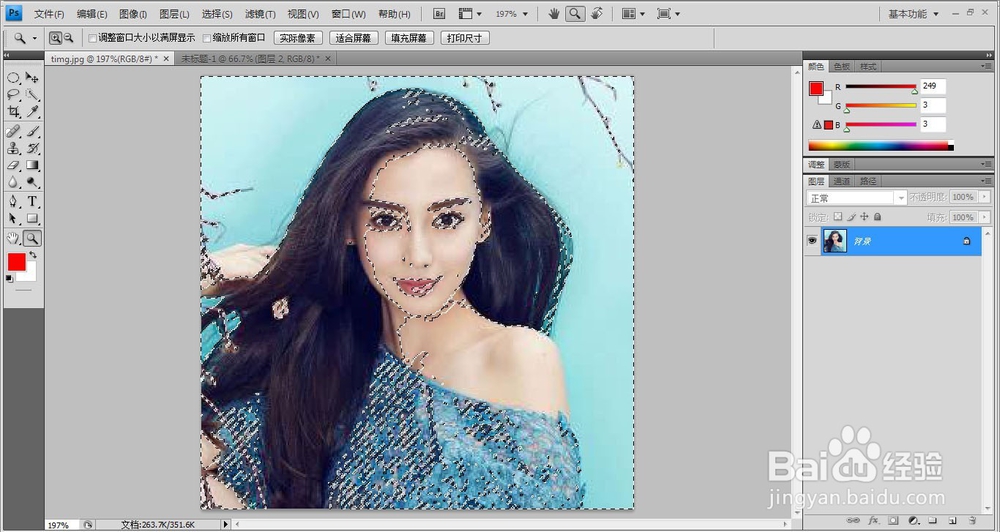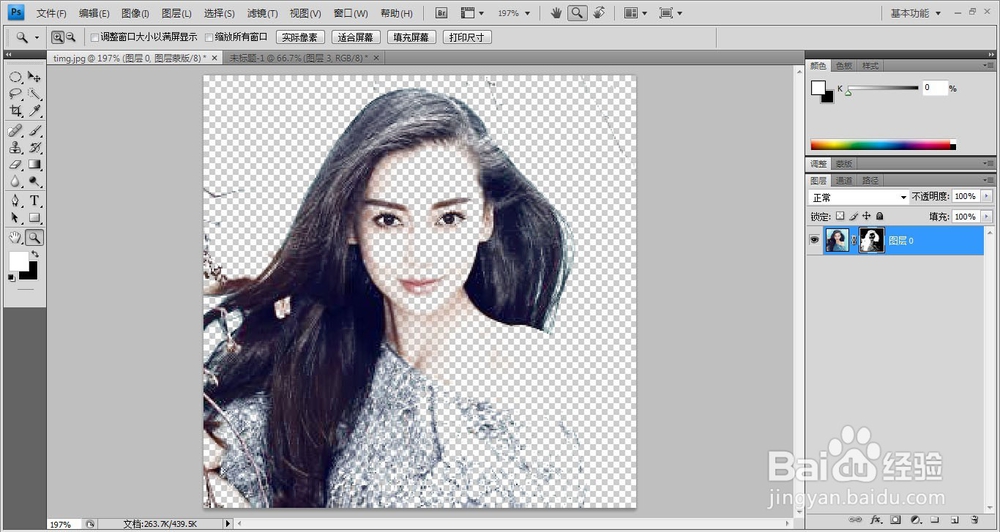PS利用通道制作网格人物图像
1、打开PS软件,执行文件-打开命令,快捷键Ctrl+O打开背景素材文件。
2、选择通道面板,复制对比不明显的蓝通道,按Ctrl+L调整通道黑白。
3、按Ctrl键将蓝通道副本载入选区,回到RGB图层面板,按Ctrl+Shift+I反选选区。
4、双击图层解锁图层,选择图层下方的添加图层蒙版。
5、执行滤镜-像素化-色彩半调命令,将最大半径设为4,其他通道为0,如图:
6、新建空白图层1,置于最底层,并填充为白色,最终效果如图:
声明:本网站引用、摘录或转载内容仅供网站访问者交流或参考,不代表本站立场,如存在版权或非法内容,请联系站长删除,联系邮箱:site.kefu@qq.com。
阅读量:32
阅读量:76
阅读量:93
阅读量:70
阅读量:76